Не удается проверить цифровую подпись драйверов

Каждый драйвер обязан иметь цифровую подпись, которая лично проверена компанией Microsoft. В противном случае вы не сможете установить его на свой компьютер. Сегодня мы узнаем, как можно обойти такое ограничение и использовать драйвер без цифровой подписи.
Установка драйвера без цифровой подписи
Чаще всего с такой проблемой сталкиваются пользователи Windows 7. Если ваш драйвер не имеет цифровой подписи, не смотря на его надежность и хорошие отзывы, то вы, скорее всего, увидите данное сообщение при инсталляции драйвера.
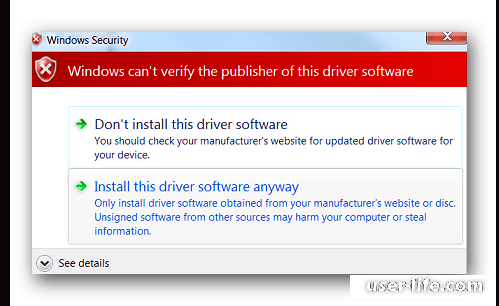
Данное окно говорит о том, что драйвер не имеет соответствующей цифровой подписи. Вы можете попытаться установить ПО не смотря на предупреждения, если нажмете на кнопку «Install this driver software anyway». Скорее всего, в таком случае драйвер установится некорректно и не будет исправно функционировать.
Отсутствие драйвера или его сбой на определенном устройстве вы сможете увидеть с помощью диспетчера устройств. Оборудование будет помечено желтым треугольником, обозначающим ошибку.
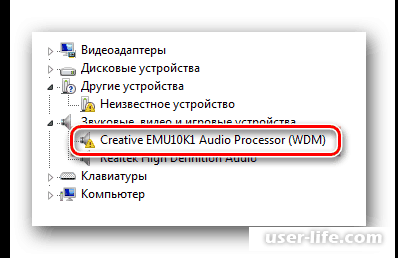
Если ошибка возникла из-за отсутствия цифровой подписи драйвера, то в подробном описании проблемы вы увидите следующее сообщение:
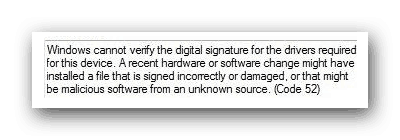
Следующая ошибка также сигнализирует о некорректной работе драйвера:
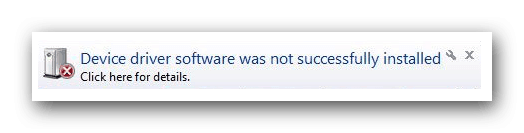
Чтобы исправить эту проблему, нам потребуется отключить проверку драйверов на наличие цифровой подписи. Ниже мы покажем способы решения этой задачи:
Способ 1: Временное отключение проверки
Для Windows 7 и ниже
1. Перезагрузите систему.
2. Во время перезагрузки нажмите кнопку F8, чтобы открыть окно выбора режима загрузки.
3. В появившемся окне выберите строку «Disable Driver Signature Enforcement»(Отключение обязательной проверки подписи драйверов) и нажмите Enter.
4. Теперь вы сможете беспрепятственно инсталлировать драйвера без цифровой подписи.
Для Windows 8 и выше
1. Перезагрузите систему соответствующим образом, зажав перед этим клавишу «Shift».
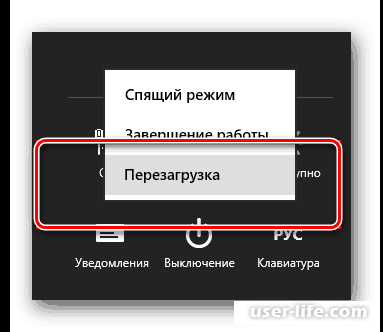
2. Должно появиться окно с выбором действия. Выберите пункт «Диагностика».
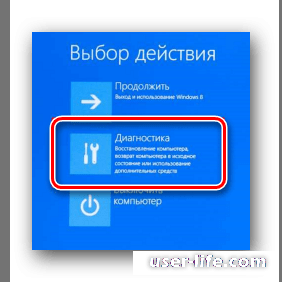
3. Далее перейдите в «Дополнительные параметры».

4. Нажмите «Параметры загрузки».
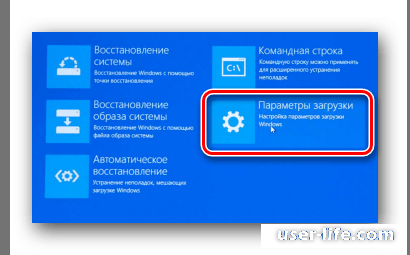
5. Далее просто нажмите кнопку «Перезагрузить».
6. Во время перезагрузки системы перед вами появится окно, в котором нужно выбрать подходящие для нас параметры загрузки. Зажмите клавишу F7, чтобы выбрать строку «Отключить обязательную проверку подписи драйверов».
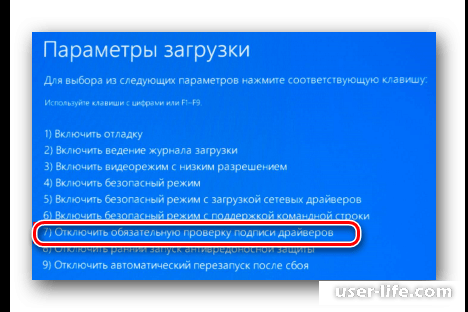
7. Система включится с отключенной службой проверки драйверов на цифровую подпись.
Этот способ будет действовать лишь до следующей перезагрузки системы(если вы снова не укажете нужные параметры запуска). В некоторых случаях недостаточно один раз отключить проверку драйверов на цифровую подпись, поскольку после перезагрузки система может заблокировать работу непроверенных драйверов. На этот случай рассмотрим более радикальные методы решения проблемы.
Способ 2: Редактор групповой политики
Данный способ позволяет отключить проверку на неограниченный срок, либо пока вы сами на захотите ее вернуть. Данный способ подходит для владельцев всех операционных систем.
1. на клавиатуре зажмите одновременно клавиши «Windows» и «R».
В появившемся окне введите команду gpedit.msc и нажмите кнопку «ОК».
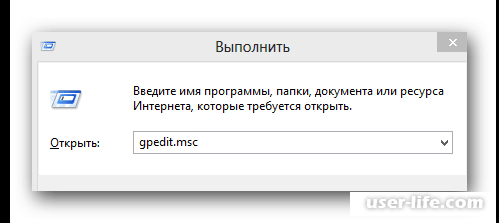
2. В появившемся окне откройте раздел «Конфигурация пользователя», затем в выпадающем списке перейдите в папку «Административные шаблоны» двойным нажатием ЛКМ.
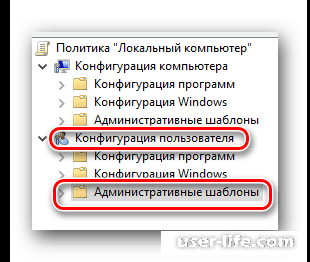
3. Откройте раздел «Система», затем «Установка драйвера».
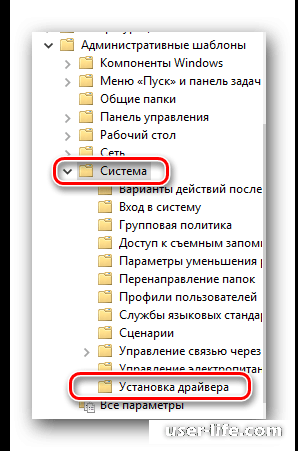
4. Перед вами появится список из трех файлов. Дважды кликните ЛКМ по файлу с названием «Цифровая подпись драйверов устройств».
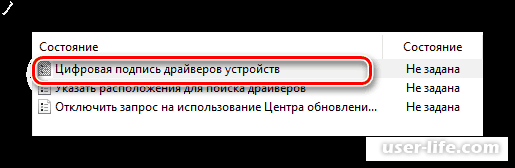
5. В левой верхней части окна поставьте режим "Отключено" и нажмите кнопку "ОК".
6. Данный способ позволяет отключить обязательную проверку и инсталлировать драйвера без цифровой подписи.
Способ 3: Командная строка
1. Воспользуйтесь сочетанием клавиш Win+R, чтобы открыть окно быстрого доступа. В появившемся окне введите команду cmd, чтобы попасть в командную строку.
2. В появившемся окне введите две нижеуказанные команды по одной, нажимая после каждой кнопку «Enter».
bcdedit.exe -set loadoptions DISABLE_INTEGRITY_CHECKS
bcdedit.exe -set TESTSIGNING ON
3. Конечный результат должен быть примерно таким:
4. Перезагрузите систему любым способом, чтобы изменения вступили в силу. Побочным эффектом данного способа станет переход в тестовый режим Windows, напоминание о котором вы будете видеть в правом нижнем углу экрана.
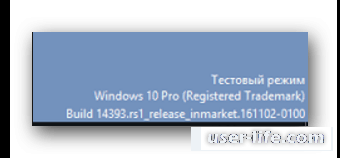
С помощью вышеуказанных способов вы сможете избавиться от проблемы с установкой драйверов без цифровой подписи. Надеемся, вам помогла наша статья.
Рейтинг:
(голосов:1)
Предыдущая статья: Родительский контроль в Яндекс браузере как включить
Следующая статья: Лучшие программы для проверки и работы с жестким диском скачать бесплатно
Следующая статья: Лучшие программы для проверки и работы с жестким диском скачать бесплатно
Не пропустите похожие инструкции:
Комментариев пока еще нет. Вы можете стать первым!
Популярное
Авторизация







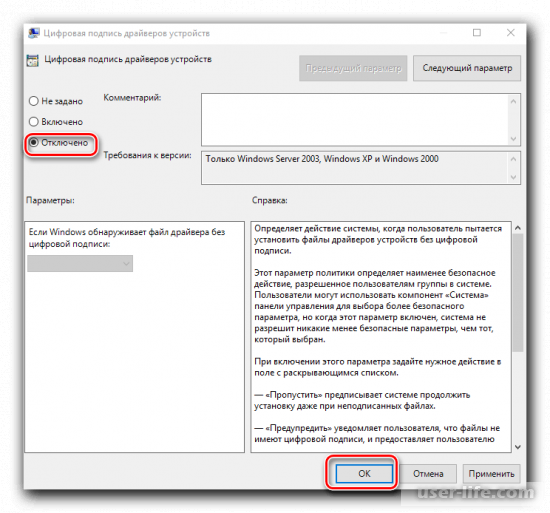
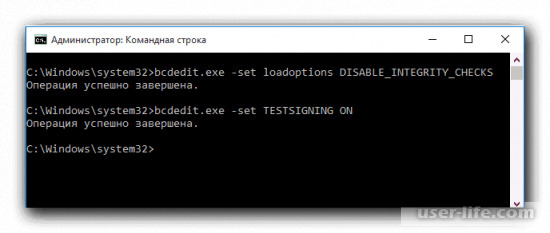




















Добавить комментарий!